Kako samodejno ponoviti video posnetke na iPhoneu

V tem članku se boste naučili, kako samodejno predvajati videoposnetke na iPhoneu, ne da bi ustavili predvajanje videoposnetkov na iPhoneu, če ne pritisnete stop.

V možnostih video predstavitve v iPhonu je veliko nastavitev, ki jih lahko prilagodite in uporabite za video, ko ga predvajate v iPhonu. In v tem članku boste vedeli, kako samodejno predvajati videoposnetke na iPhoneu, ne da bi ustavili predvajanje videoposnetkov na iPhoneu, če ne pritisnete stop. Poleg tega lahko v načinu diaprojekcije v iPhonu spremenite tudi slog predvajanja diaprojekcije, da bo bolj primeren za predvajanje na Apple TV. Spodaj je možnost za samodejno predvajanje ponavljajočih se videoposnetkov v iPhonu.
Navodila za večkratno predvajanje videoposnetkov na iPhoneu
Korak 1:
V vmesniku aplikacije Fotografije kliknite album Video, da si ogledate vse videoposnetke, ki so trenutno na vašem iPhoneu. Nato prikažite vse obstoječe videoposnetke v albumu, kliknite videoposnetek, ki ga želite prilagoditi.
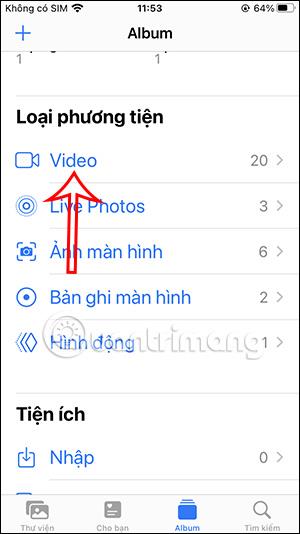
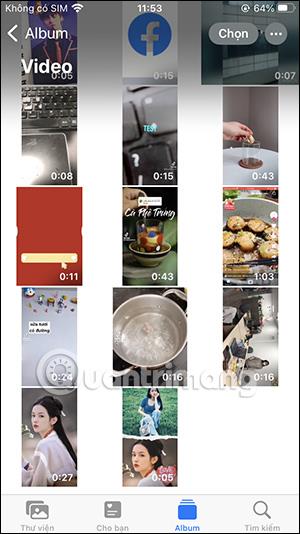
2. korak:
Pri videu kliknite ikono s tremi pikami v zgornjem desnem kotu zaslona. V tem času se prikaže meni z možnostmi, uporabnik klikne Diaprojekcijo za predvajanje videoposnetka na iPhoneu.

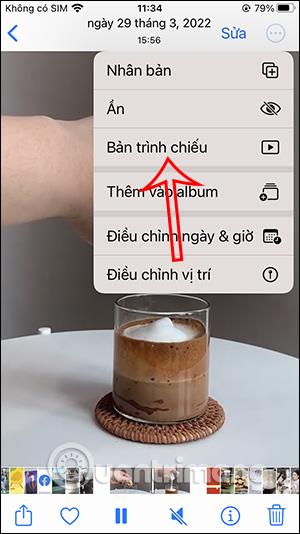
3. korak:
Uporabnik ob prikazu vmesnika za predvajanje videa klikne video zaslon in nato klikne Možnosti v spodnjem desnem kotu. Na tej točki bo uporabnik vklopil način ponavljanja za večkratni prikaz videa na iPhoneu.

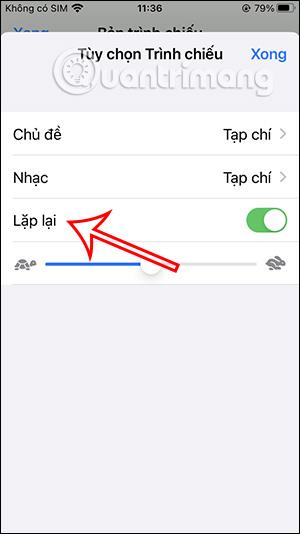
Nato kliknite Končano , da shranite to novo nastavitev za video. Torej ste omogočili način ponavljanja za videoposnetke v iPhonu.
Preverjanje zvoka je majhna, a precej uporabna funkcija na telefonih iPhone.
Aplikacija Photos v iPhonu ima funkcijo spominov, ki ustvarja zbirke fotografij in videoposnetkov z glasbo kot film.
Apple Music je izjemno zrasel, odkar je bil prvič predstavljen leta 2015. Do danes je druga največja plačljiva platforma za pretakanje glasbe na svetu za Spotifyjem. Poleg glasbenih albumov je Apple Music dom tudi na tisoče glasbenih videoposnetkov, radijskih postaj 24/7 in številnih drugih storitev.
Če želite v svojih videoposnetkih glasbo v ozadju ali natančneje, posneti predvajano skladbo kot glasbo v ozadju videoposnetka, obstaja izjemno preprosta rešitev.
Čeprav ima iPhone vgrajeno aplikacijo Vreme, včasih ne nudi dovolj podrobnih podatkov. Če želite nekaj dodati, je v App Store na voljo veliko možnosti.
Poleg skupne rabe fotografij iz albumov lahko uporabniki dodajajo fotografije v skupne albume v napravi iPhone. Fotografije lahko samodejno dodate v albume v skupni rabi, ne da bi morali znova delati iz albuma.
Obstajata dva hitrejša in enostavnejša načina za nastavitev odštevanja/časovnika na napravi Apple.
App Store vsebuje na tisoče odličnih aplikacij, ki jih še niste preizkusili. Običajni iskalni izrazi morda ne bodo uporabni, če želite odkriti edinstvene aplikacije, in ni zabavno spuščati se v neskončno pomikanje z naključnimi ključnimi besedami.
Blur Video je aplikacija, ki zamegli prizore ali katero koli vsebino, ki jo želite v telefonu, da nam pomaga dobiti sliko, ki nam je všeč.
Ta članek vas bo vodil, kako namestiti Google Chrome kot privzeti brskalnik v sistemu iOS 14.









